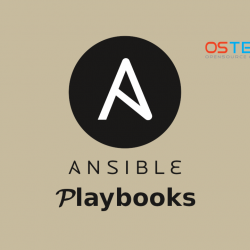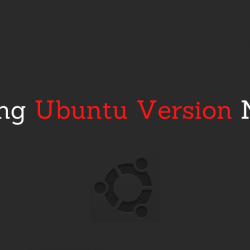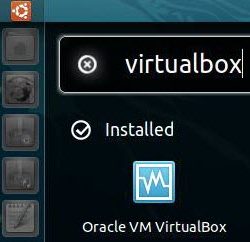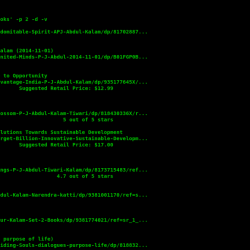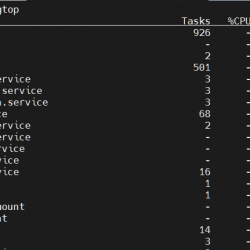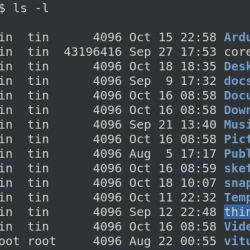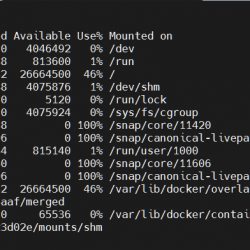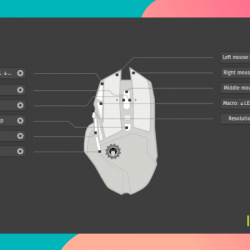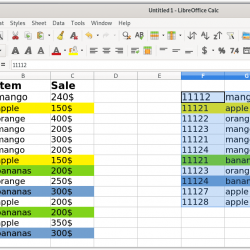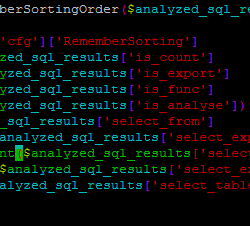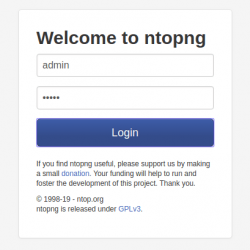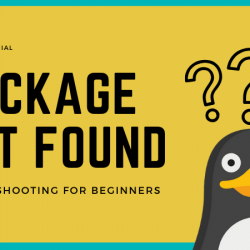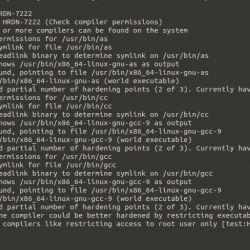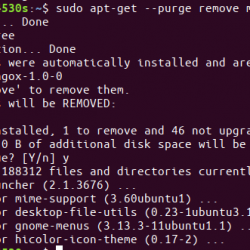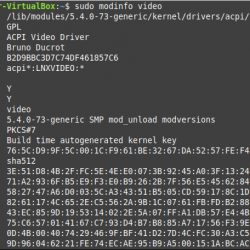在本教程中,我们将学习如何从 Linux 终端运行命令行 Java 程序。
先决条件
要从命令行运行 Java 程序,一个函数式 Java运行时环境 是必须的。
安装 Java 运行时环境 Ubuntu/Debian 基于系统:
sudo apt install default-jdk
并在其上安装 Java 运行时环境 CentOS/RHEL 基于系统:
sudo yum install java-1.8.0-openjdk
要检查您的系统上是否有可用的 Java 运行时环境,请执行:
java --version
类似于上面显示的输出告诉我们系统上可用的功能性 Java 运行时环境。
在 Linux 中运行命令行 Java 程序
按照下面列出的步骤从源文件中获取字节码,并运行 Java 程序。
第 1 步:编写 Java 程序
您可以使用任何文本编辑器(如 nano、vim 等)编写 Java 程序,然后将其另存为 .java 文件。 在本教程中,我们使用以下源代码编写了一个“Hello World”Java 程序,并保存为 你好世界 文件。
class HelloWorld{ public static void main(String args[]){ System.out.println("Hello World"); } }
笔记: Java 源代码文件名(以扩展名结尾 .java) 应与 Java 程序源代码的公共类名称(此处为 HelloWorld)相同。 这就是为什么我们将源代码文件命名为 你好世界
一旦我们编写并保存了我们的 Java 程序 .java 文件,我们现在可以进一步进行。
第 2 步:编译您的 Java 程序
Java编译器编译Java程序的源代码以获得特定源代码的字节码。 要编译 Java 程序源代码, javac 命令被使用。
javac FileName.java
 编译Java程序
编译Java程序如果屏幕上没有打印错误,则说明 Java 程序已经编译成功并得到一个新文件(这里是 HelloWorld.class 获得),这是我们Java程序的字节码文件。
 获取我们的“Hello World”Java 程序字节码文件(HelloWorld.class)
获取我们的“Hello World”Java 程序字节码文件(HelloWorld.class)第 3 步:运行命令行 Java 程序
现在运行我们之前在第二步中编译的 Java 程序。
我们使用 java 运行Java程序的命令。 要运行 Java 程序,请执行:
java FileName
 从命令行运行 Java 程序
从命令行运行 Java 程序请注意,在运行 Java 程序时,我们没有使用任何文件扩展名 java 命令。 这是因为 Java 命令可以识别编译的 Java 文件,不需要添加 .java 扩展名。
结论
您可以按照上述步骤从命令行轻松编写、编译和运行 Java 程序。 要运行 Java 程序,需要 Java 运行时环境,可以使用 Linux 发行版的官方包管理器安装该环境。
感谢您的阅读!